通过开源Elastic Search和DataV结合使用,可以实现数据分析和搜索结果的大屏展示。本文介绍在DataV中添加并使用开源Elastic Search数据源的方法。
前提条件
已准备好待添加的开源Elastic Search数据源。
添加开源Elastic Search数据源
- 登录DataV控制台。
- 在我的数据页签中选择数据源管理,单击添加数据。
- 从类型列表中,选择开源Elastic Search。
- 填写开源Elastic Search数据服务项目信息。
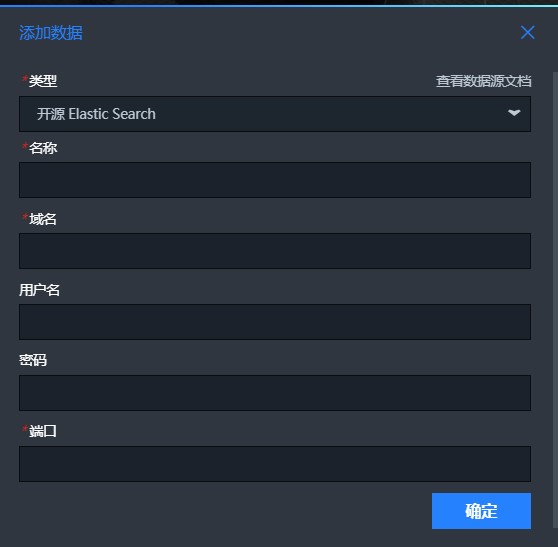
| 参数 |
说明 |
| 名称 |
数据源的显示名称,可自定义命名。 |
| 域名 |
连接数据源的地址。
注意 该地址是需要DataV服务器能够通过公网或阿里云部分Region内网访问您数据源的域名或IP地址。
|
| 用户名 |
登录数据源的用户名。 |
| 密码 |
登录数据源的密码。 |
| 端口 |
数据源设置的端口。 |
配置成功后,系统会自动进行测试连接。
- 信息填写完成后,单击确定,完成数据源的添加。
使用开源Elastic Search数据源
- 登录DataV控制台。
- 在我的可视化页面中,将鼠标移动至需要编辑的可视化应用上,单击编辑。
- 在画布编辑页面,单击画布中的某一组件。
如果画布中还没有组件,请先添加组件,详情请参见添加组件。
- 在画布右侧的组件配置面板中选择数据,并单击配置数据源。
- 在设置数据源页面中,选择数据源类型为开源Elastic Search。
- 在选择已有数据源列表中选择配置完成的开源Elastic Search数据源。
- 在index输入框中填写查询索引。
- 在Query输入框中填写查询体,查询体为JSON对象。
- 单击预览数据源返回结果,查看数据返回结果。